Prendendo una pagina dal Mac App Store di Apple,Microsoft ha iniziato a creare la propria versione del mercato delle applicazioni. Questa nuova nozione di Windows si chiama Windows Store ed è progettata per contenere molte applicazioni Windows 8. Sebbene l'introduzione di giochi e altre funzionalità siano già in preparazione, in questo momento il numero di app in quest'ultima non è affatto vicino all'importo disponibile per gli utenti Mac. Proprio come gli altri app store, Windows Store offre anche app gratuite e a pagamento e chiunque abbia accesso al tuo sistema può facilmente scaricarle sul tuo computer. Se il tuo sistema è condiviso anche con altre persone o è attualmente disponibile per alcuni fastidiosi ospiti e stai cercando un modo per disabilitare temporaneamente Windows Store, allora sei nel posto giusto. In questo post, ti faremo sapere come disabilitare Windows 8 Store per tutti i titolari di account utente sul tuo PC. Continuare a leggere!
Prima di tutto, assicurati di aver effettuato l'accesso comeAmministratore o hanno richiesto i diritti amministrativi per accedere e modificare i criteri del gruppo locale. Questo tipo di modifiche al sistema sono sempre fornite online agli amministratori di sistema, quindi non è una novità se sai a cosa ci riferiamo. Per iniziare, vai alla schermata Start, digita gpedit.msc, seleziona App dalla barra laterale destra, quindi fai clic su gpedit.msc nella finestra principale.

Questo aprirà l'Editor criteri di gruppo locali. Ora, seleziona Configurazione utente, vai a Modelli amministrativi, fai clic su Componenti di Windows e cerca Store nell'elenco Componenti.
Configurazione utente Modelli amministrativi Windows Components Store
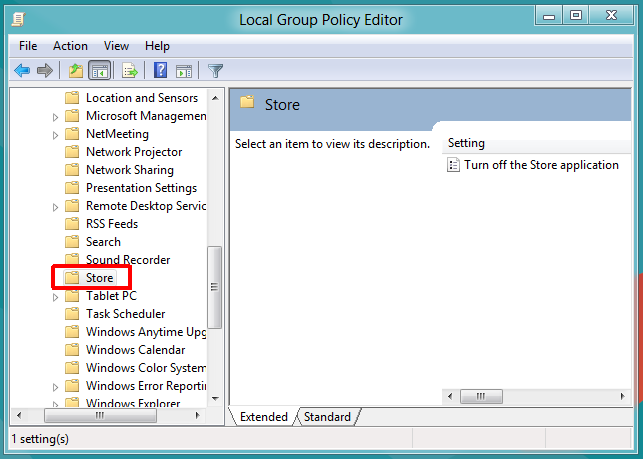
Basta fare doppio clic Disattiva l'applicazione Store impostazione dei criteri per far apparire una finestra di dialogoconsente di applicare il nuovo criterio per Windows 8 Store. Nella parte superiore sono disponibili le opzioni Non configurato, Abilitato e Non affidabile. Selezionando ciascuna impostazione, potrai leggerne l'effetto nella sezione Guida. Per disabilitare l'archivio di Windows 8, basta selezionare Abilitato dall'elenco e fare clic su OK.
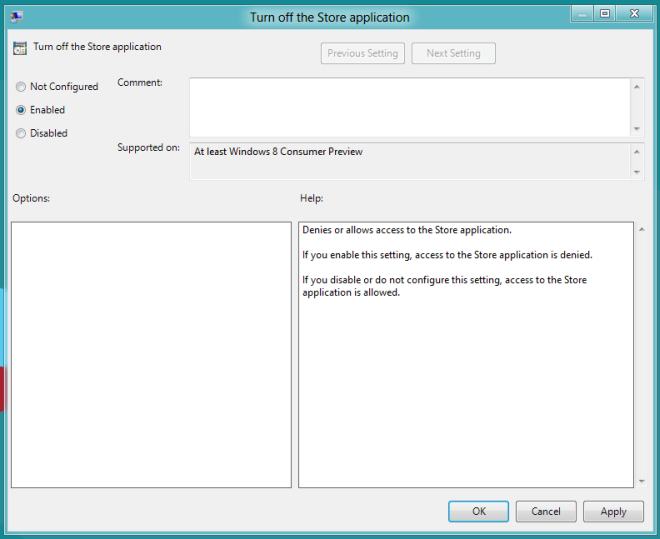
Una volta fatto, dovrai applicare la politica sul tuo computer. Per fare ciò, apri la finestra di dialogo Esegui, inserisci il seguente comando e premi Invio. La politica verrà aggiornata e applicata sul tuo computer.
gpupdate / force
Ora, la prossima volta tu o chiunque altro usi ilil computer tenta di accedere a Windows Store, lui / shel non sarà in grado di accedervi. Se i passaggi sopra indicati vengono seguiti correttamente, la seguente schermata verrà visualizzata a tutti gli utenti quando accedono a Windows Store.














Commenti